Једноставан водич који важи и за једно и за друго Mac и Windows ПЦ. И као проблем, али и као решење.
Иако не подстичемо употребу Торрентс него у законске сврхе, многи корисници интернета користе ове ресурсе Довнлоад програми, филм, игрице, Оперативни системи, курсеви и друга лудила. То је једноставан и брз начин да преузмете велике пакете података за врло кратко време, ако уопште Интернет конекција Помозите нам. Такође је донекле сигуран са становишта потенцијалног вирулента ако је преузимање торрент-а направљено из јединствене заједнице у којој корисници добро међусобно сарађују. врста филелист.ро.
Видео сам многе кориснике који се жале компјутерска брава или Лаптопнакон што почнем преузмите торрент.
Превише пута се овај проблем јавља због РАМ-а (меморије) и ресурса ЦПУ-а (процесора). У већини ситуација, ради се преоптерећење чврстог дискатековине. У посљедњих неколико година брзина интернета је доста порасла, а стара хард дискпосебно оних са КСНУМКС обртаја не обрађују брзину преноса. Конкретно, добра интернет конекција вам омогућава да напишете веома велику количину података на тврдом диску за врло кратко време. Ако га немамо ХДД са КСНУМКС рпм или ССД са већом брзином читања / читања блокирање пцили лаптоп је скоро неизбежан када преузимате велике датотеке из торрента.
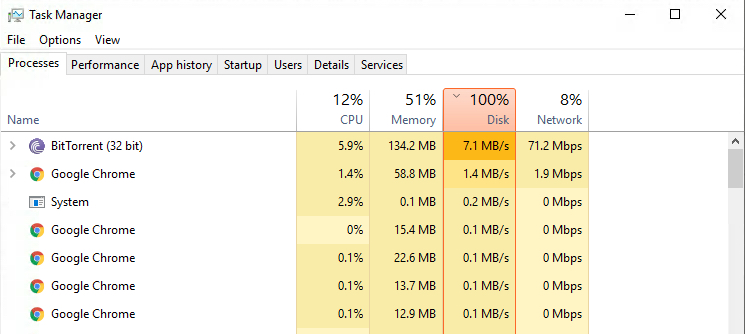
Проблем се врло једноставно може решити ограничити брзину преноса свих датотека које се преузимају са торрент-а или само неких од њих.
Додато, једна од најчешће коришћених апликација за преузимање и отпремање торента, нуди веома једноставна решења за ова ограничења.
Отворите апликацију, идите у мени Опције > Проток, поново у "Ограничење за глобално преузимање”Подесите максималну брзину преузимања у кб / с.
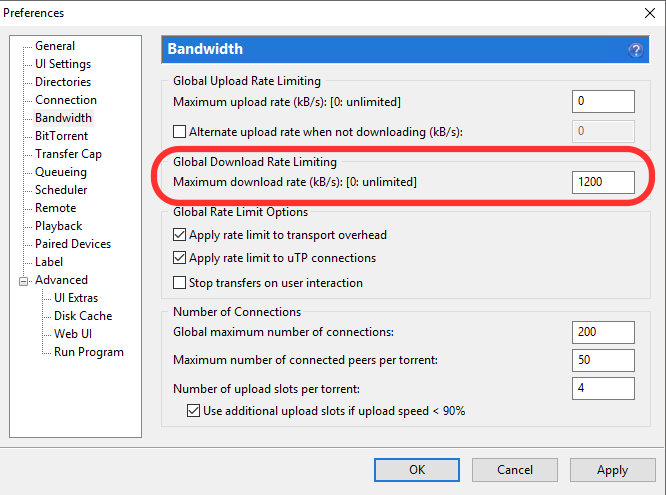
Такође је добро да се овде провере опције "Примијенити ограничење стопе за превоз изнад главе"И"Примени лимит за уТП везе". Примени и у реду да сачуваш промене.
Друга метода ограничавања брзине преноса торрент-а је индивидуална метода.
Идемо на листу датотека које се преузимају, изаберите и кликните десним тастером миша. У менију који се отвори идемо на „Додељивање пропусног опсега“, тада имамо неколико могућности ограничења.
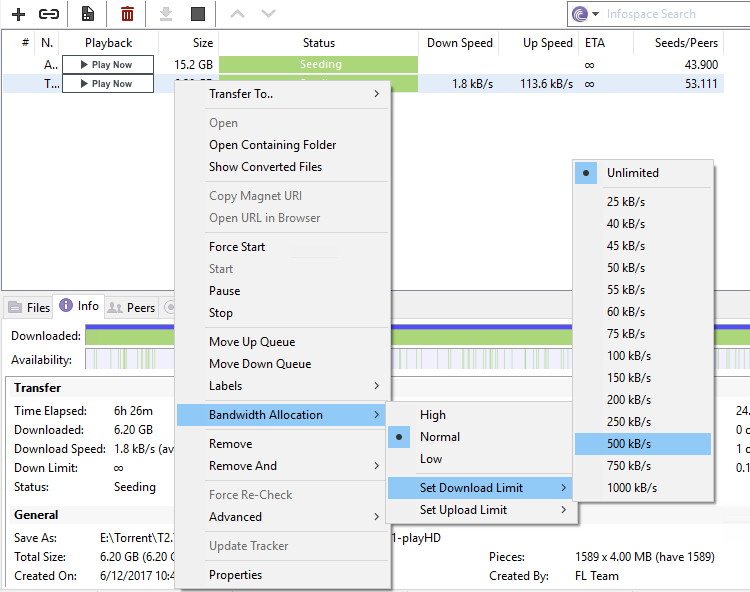
Можемо одабрати „Висока“, „Уобичајена“, „Ниска“ или поставити подразумевану брзину преузимања између 25 кбпс и 1000 кбпс.
Ограничавање брзине преноса ће смањити захтев чврстог диска и, као резултат тога, нећете моћи закључати позиватеља или лаптопа из тог разлога.
Такође налазимо ове опције ограничења на другим апликацијама за преузимање торрента, без обзира чему служе macOS или Windows.











